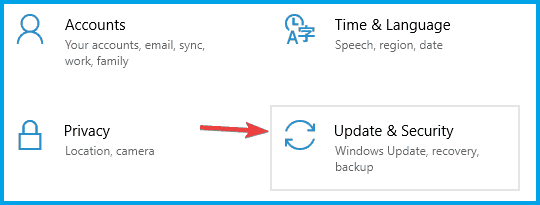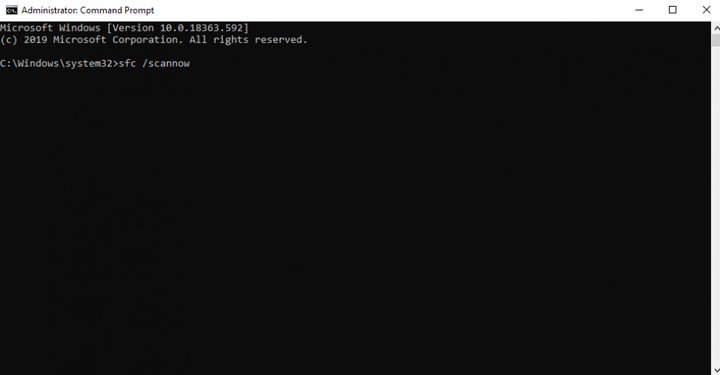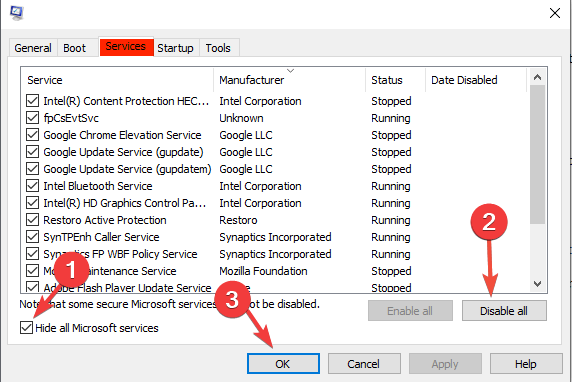So installieren Sie DirectX 12 neu
Letzte Aktualisierung: 5. März 2021
- Installieren Sie DirectX 12 als wesentliche Komponente Ihres Windows 10-Betriebssystems neu, wenn Probleme mit dem Programm auftreten.
- Sie können ein großartiges integriertes Windows-Tool verwenden, um Systemdateien zu finden und zu reparieren, wenn DirectX beschädigt ist.
- Viele Funktionen werden von Windows-Updates installiert. Stellen Sie daher sicher, dass Ihr Computer auf dem neuesten Stand ist.
- Wenn DirectX 12 nicht funktioniert, überprüfen Sie, welche Programme die Ausführung verhindern.
Um verschiedene PC-Probleme zu beheben, empfehlen wir das Restoro PC Repair Tool: Diese Software repariert häufig auftretende Computerfehler, schützt Sie vor Dateiverlusten, Malware und Hardwarefehlern und optimiert Ihren PC für maximale Leistung. Beheben Sie PC-Probleme und entfernen Sie Viren jetzt in drei einfachen Schritten:
- Laden Sie das Restoro PC Repair Tool herunter, das mit patentierten Technologien geliefert wird (Patent hier erhältlich).
- Klicken Sie auf Scan starten, um Windows-Probleme zu finden, die PC-Probleme verursachen können.
- Klicken Sie auf Alle reparieren, um Probleme zu beheben, die die Sicherheit und Leistung Ihres Computers beeinträchtigen
- Restoro wurde diesen Monat von 657.095 Lesern heruntergeladen.
DirectX 12 ist die neueste Version von DirectX, einer Reihe von Anwendungsprogrammierschnittstellen, die für Multimedia-, Video- und Spieleprogrammierungszwecke unverzichtbar sind.
Wenn DirectX bereits im Betriebssystem installiert ist, wird es jedes Mal automatisch aktualisiert, wenn Windows nach Updates sucht. Ihr System kann jedoch unter früheren Versionen von DirectX ausgeführt werden.
Dies kann passieren, weil bestimmte Programme die Neuinstallation der neuesten Version verhindern oder weil der Aktualisierungsprozess beim Aktualisieren auf / Neuinstallieren von Windows 10 fehlgeschlagen ist .
Zunächst sollten Sie überprüfen, welche Version von DirectX Ihr Betriebssystem verwendet. Drücken Sie dazu die Windows + R-Tasten auf der Tastatur, geben Sie dxdiag in das Feld Ausführen ein und drücken Sie die Eingabetaste.
Wenn DirectX 12 nicht aufgeführt ist und es für diese Version kein eigenständiges Paket gibt, empfehlen wir die folgenden Lösungen.
Wie installiere ich DirectX 12 neu?
1 Suchen Sie nach Updates
- Öffnen Sie das Startmenü und wählen Sie Einstellungen.
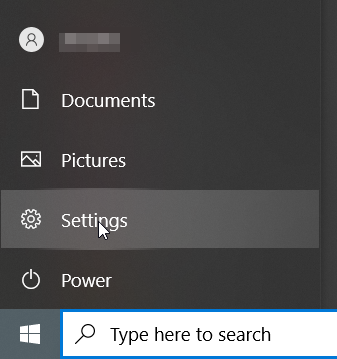
- Wählen Sie Update & Sicherheit.
![So installieren Sie DirectX 12 neu]()
- Klicken Sie auf Nach Updates suchen.
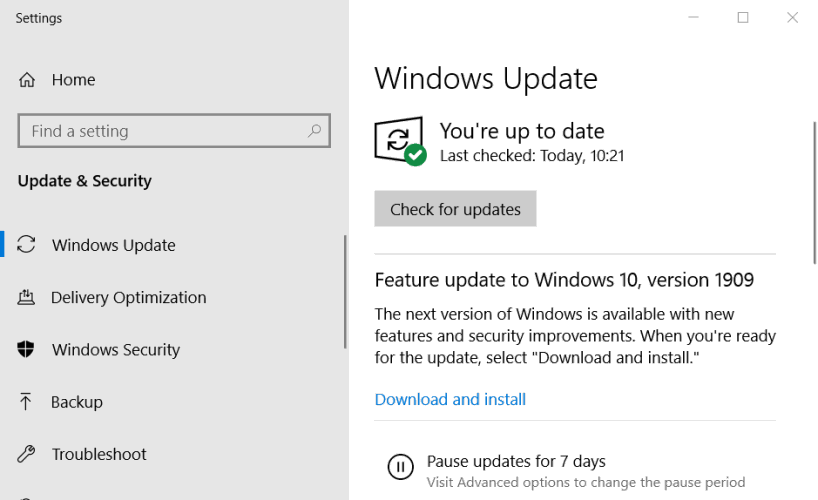
Normalerweise wird Windows automatisch aktualisiert. Wenn jedoch Aktualisierungen fehlen, sollte das Problem durch diese Aktion behoben werden. Warten Sie, bis der Vorgang abgeschlossen ist, und versuchen Sie erneut, die DirectX-Version anzuzeigen.
2 Führen Sie das DirectX-Endbenutzer-Laufzeitinstallationsprogramm aus
Installieren Sie DirectX mit dem im Microsoft Download Center verfügbaren DirectX-Endbenutzer-Runtime- Webinstallationsprogramm neu, um gegebenenfalls fehlende Dateien wiederherzustellen.
Suchen Sie erneut nach Updates und prüfen Sie, ob das Problem behoben ist. Wenn Sie immer noch Probleme mit der ordnungsgemäßen Installation der Grafikkomponente haben, lesen Sie diesen speziellen Artikel, in dem einige alternative Optionen aufgeführt sind.
3 Verwenden Sie das SFC-Tool für fehlende Dateien
- Geben Sie die Eingabeaufforderung in der Taskleiste und klicken Sie auf Als Administrator ausführen.
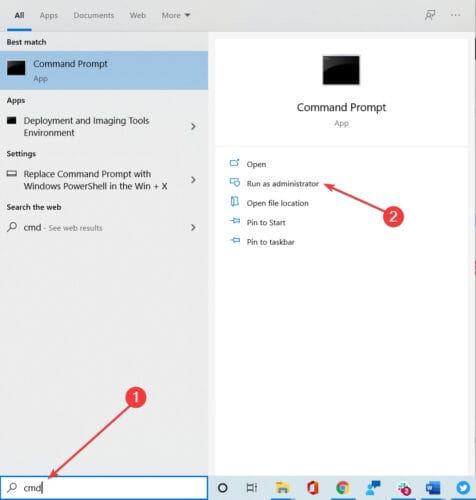
- Geben Sie sfc / scannow und drücken Sie die Eingabetaste.
![So installieren Sie DirectX 12 neu]()
- Warten Sie auf die Ergebnisse.
Dieser Scan kann einige Minuten dauern. SFC ist ein integriertes Tool, das nach einer fehlerhaften Betriebssysteminstallation beschädigte Dateien im System reparieren oder fehlende installieren sollte.
4 Führen Sie einen sauberen Neustart durch
- Geben Sie System Configuration in die Taskleiste ein und wählen Sie Als Administrator ausführen.
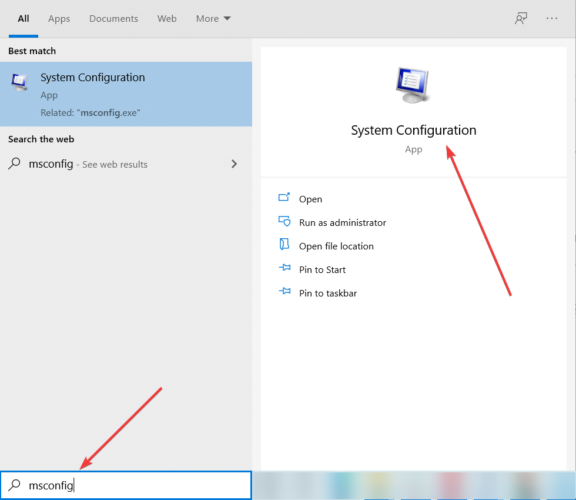
- Wählen Sie auf der Registerkarte Dienste die Option Alle Microsoft-Dienste ausblenden und dann Für alle deaktivieren aus.
![So installieren Sie DirectX 12 neu]()
- Öffnen Sie auf der Registerkarte Start den Task-Manager und deaktivieren Sie alle Elemente.
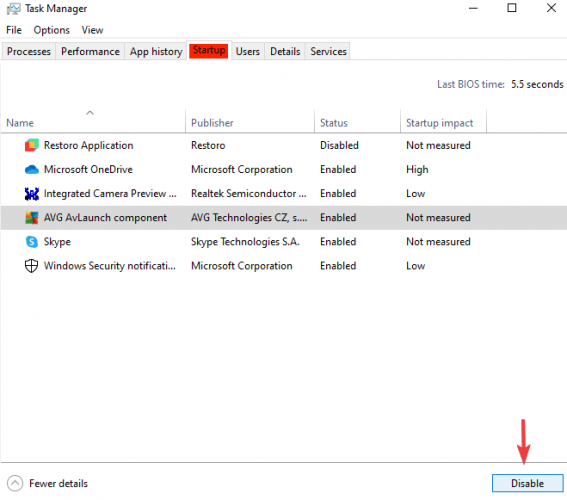
- Schließen Sie den Task-Manager und klicken Sie im Fenster Systemkonfiguration auf OK.
- Starten Sie Ihr Gerät neu und installieren Sie DirectX über den Download-Link des DirectX-Endbenutzer-Runtime-Webinstallationsprogramms wie oben beschrieben neu.
Dies sollte anzeigen, ob ein anderes installiertes Programm die Ausführung von DirectX 12 verhindert, sodass Sie es über die Systemsteuerung deinstallieren können.
Stellen Sie anschließend Ihr Gerät so ein, dass es normal startet, indem Sie die Systemkonfiguration wie zuvor gezeigt öffnen. Aktivieren Sie auf der Registerkarte Allgemein die Option Normaler Start und dann OK.